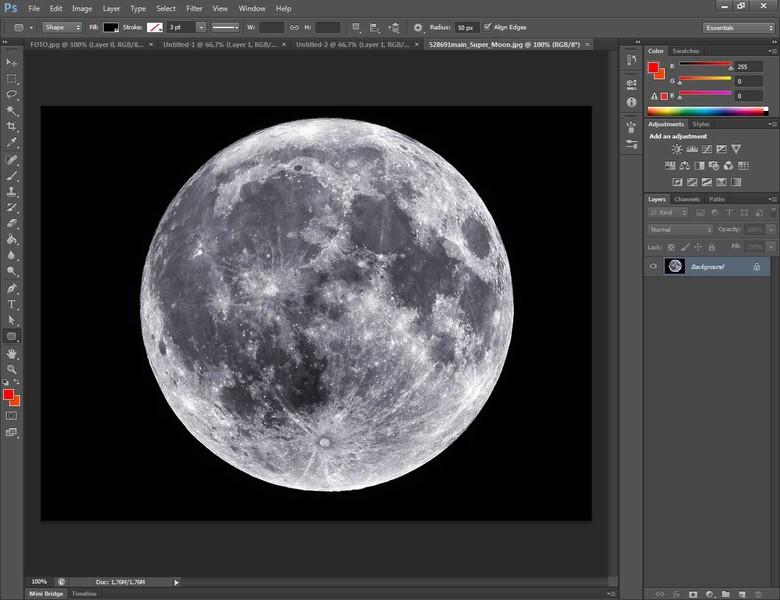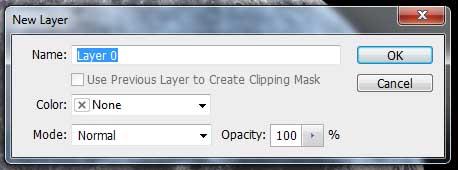Breve tutorial che spiega come sbloccare un livello in Photoshop
Questa veloce guida è per tutti voi che seguite passo dopo passo tutorial di Photoshop, ma non capite perchè nel momento in cui dovete eliminare qualcosa, il programma vi segnala un errore. Al 99% la colpa è del livello/layer di sfondo bloccato, su cui state cercando di agire dopo aver aperto l'immagine.
Se questa cosa vi è capitata spesso leggete le righe che seguono per evitarvi futuri (inutili) grattacapi!
Apriamo un'immagine con Photoshop. Nella parte sinistra c'è ampio spazio dedicato dall'interfaccia alla scheda Layers, dove, se avremo solo la nostra immagine appena aperta, possiamo notare una miniatura dell'immagine stessa, affiancata dalla scritta Background e da una piccola icona a forma di lucchetto.
Per sbloccare il livello (l'unico, che viene creato automaticamente bloccato da Photoshop quando si apre un'immagine) basta fare doppio clic sulla scritta Background. Apparirà una finestrella dove potrete dare delle impostazioni al vostro layer, come nome, opacità, ecc.. tutte cose che potrete cambiare anche in un secondo momento.
Confermate cliccando OK la finestrella, e vedrete che il lucchetto dal vostro livello è scomparso! Ora tutte le azioni di modifica che vorrete effettuare direttamente (come tagli, selezioni e co.) sulla vostra immagine funzioneranno.